© Karin Feki
118.04.2012
Dieses Tutorial stammt allein aus meiner eigenen Feder.
Das © Copyright für das Tutorial liegt allein bei mir.

Meine Tutoriale sind registriert bei

Das Tutorial darf weder kopiert noch auf anderen Seiten zum Download angeboten werden.
Das Material stammt aus Tubentauschgruppen und von Tubenseiten.
Das © Copyright für das Material liegt allein bei den jeweiligen Herstellern.
Sollte ich unwissentlich ein Copyright verletzt haben bitte ich mir eine Mail zu senden.
Danke für das schöne Material ohne das es solche Bilder gar nicht gäbe.
Mein besonderer Dank geht an Angi
Ich habe hier ihre wundervollen Poser verwenden dürfen
Dankeschön liebe Angi
Poser von ihr gibts
hier
und an
Bärbel für ihre Blumentube
Dieses Tutorial wurde mit PSP X4 geschrieben,es müsste aber auch mit allen
anderen Varianten zu basteln gehen.
Meine Tutoriale werden hier getestet:

************************************************
Material:
 Plugins
Plugins
Mehdi_Kaleidoscope 2.1

******************************************************
Wichtig!!! Such dir bitte selber eine geeignetes Tube.
Die von mir verwendeten Haupttuben sind nicht im Material enthalten,
Denke auch bitte daran das Copyright von Deinen benutzten Poser oder Tubes auf Dein Werk zu setzen.
Der Tuber selbst ist nicht der Künstler!!!!!!
Bitte Respektiert die Arbeit der Künstler!!
******************************************************
Du brauchst für dieses Tutorial:
1 Poserpaar oder Tubenpaar (nicht im Material enthalten)
2 Poser oder Tuben (nicht im Material enthalten)
1 Decotube
1 Bling
******************************************************
Hast du alles, dann können wir beginnen.
Punkt: 1
Neue Leinwand 800x600 transparent
helle VG-Farbe: meine #f69990
dunkle HG-Farbe: meine #b82510
erstelle daraus diesen Farbverlauf
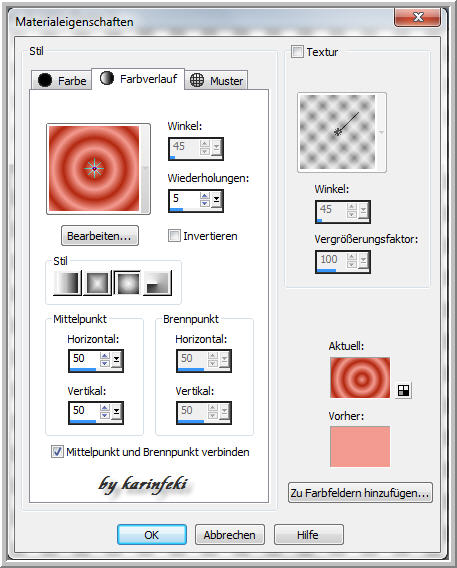
Ebene füllen mit Farbverlauf
Anpassen - Bildschärfe verringern - Gaußscher Weichzeichner mit 20
Effekte_Textureffekte_Antikes Mosaik
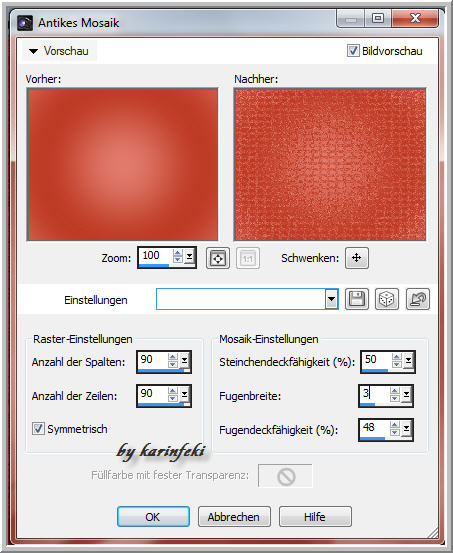
******************************************************
Punkt: 2
Neue Rasterebene - Ebene füllen mit deiner dunklen Farbe
Ebene- Neue Maskenebene - Aus Bild
suche dir die Maske cd5mask117dworisch
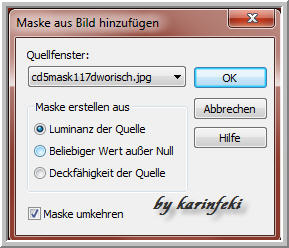
Zusammenfassen - Gruppe zusammenfassen
******************************************************
Punkt: 3
Auswahlwerkzeug - Rechteck
benutzerdefinierte Auswahl

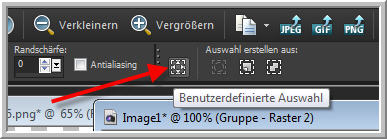
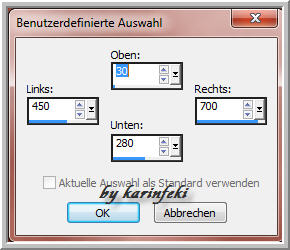
Auswahl ändern - Auswahlrahmen aussuchen
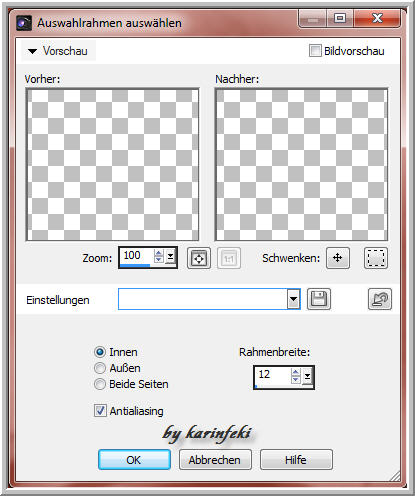
Neue Rasterebene - Ebene füllen mit dem Farbverlauf
Effekte - 3D Effekte - Innenfase
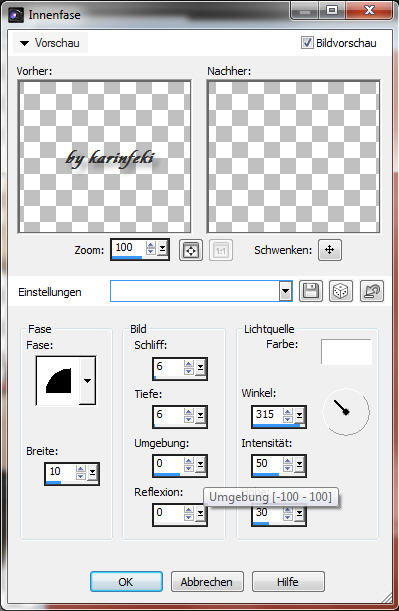
Auswahl aufheben
Bild - Frei drehen

verschiebe das kästchen nach oben rechts
duplizieren
verschiebe das zweite kästchen nach unten rechts
so müsst es nun aussehen
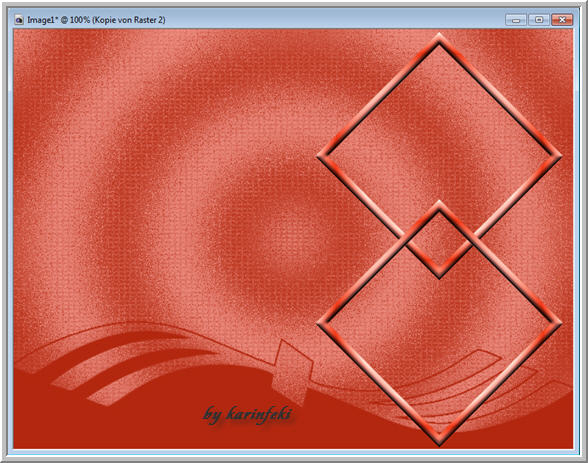
******************************************************
Punkt: 4
Aktiviere das obere Kästchen und klicke mit dem Zauberstab in das Innere des Kästchens
Auswähl ändern - vergrössern um 3px
Effekte - 3D Effekte - Aussparung
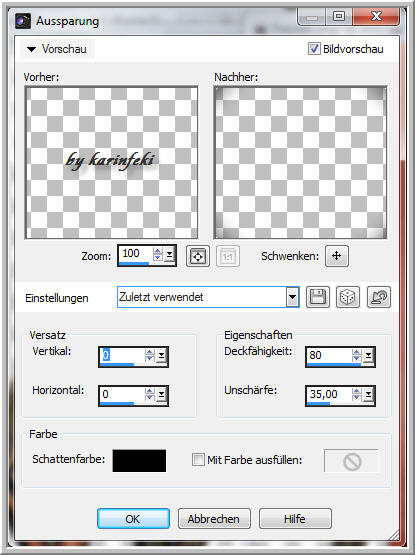
Neue Rasterebene - Anordnen - Nach unten verschieben
füllen mit deiner HG-Farbe
Neue Rasterebene - füllem mit deinem Farbverlauf
Anpassen - Bildschärfe verringern - Gaußscher Weichzeichner mit 15
Auswahl aufheben
kopiere deine Poser oder deine Tube
Einfügen - als neue Ebene Einfügen
Bildgrösse dementsprechend ändern
kein Haken bei Grösse aller Ebenen anpassen
Anpassen - Schärfe - Scharfzeichnen
Duplizieren
Gehe auf die untere Poser(Tube)
Anpassen - Bildschärfe verringern - Gaußscher Weichzeichner mit 15
Effekte_Textureffekte_Antikes Mosaik
mit den gleichen Einstellungen wie in Punkt1
Effekte - 3D Effekte - Schlagschatten
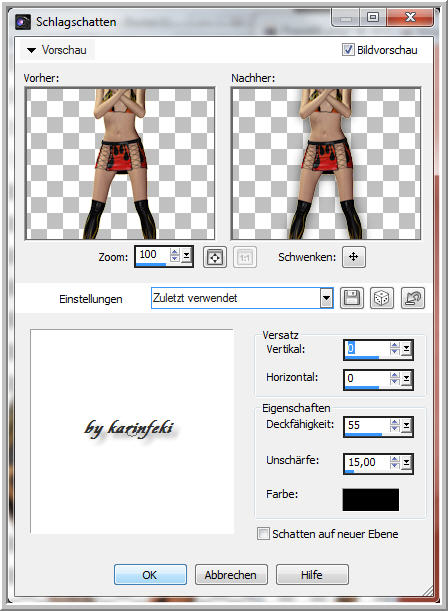
Jetzt zusammenfassen - nach unten zusammenfassen
bis alles zusammen ist was zu dem Kästchen gehört
Das gleiche machst du jetzt mit dem unteren Kästchen
und setzt da eine andere Poser(Tube) rein
Wende bei beiden Kästchen den Schlagschatten wie zuvor an
******************************************************
Punkt: 5
Kopiere blume-2-bd-6-5-11 - Einfügen - Als neue Ebene einfügen
Anpassen - Schärfe - Stark scharfzeichnen
Ebene auf Helligkeit L stellen
Deckfähigkeit auf 50 stellen
nach links verschieben
Effekte - 3D Effekte - Schlagschatten wie in Punkt 4
******************************************************
Punkt: 6
Kopiere dein P0serpaar(Tubenpaar) - Einfügen - Als neue Ebene einfügen
Anpassen - Schärfe - scharfzeichnen
Duplizieren
Gehe auf die untere Poser(Tube)
Anpassen - Bildschärfe verringern - Gaußscher Weichzeichner mit 15
Effekte_Textureffekte_Antikes Mosaik
mit den gleichen Einstellungen wie in Punkt1
Effekte - 3D Effekte - Schlagschatten wie in Punkt 4
******************************************************
Punkt: 7
Zusammenfassen - Sichtbare zusammenfasssen
Bearbeiten - Kopieren
Bild - Leinwandgrösse
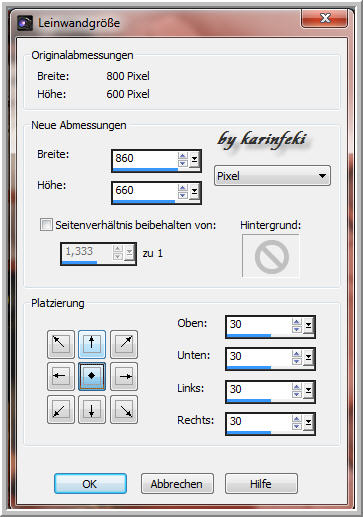
Neue Rasterebene - Anordnen - An letzte Stelle verschieben
Auswahl alles
Bearbeiten - In Auswahl einfügen
Auswahl aufheben
Plugin Mehdi_Kaleidoscope 2.1
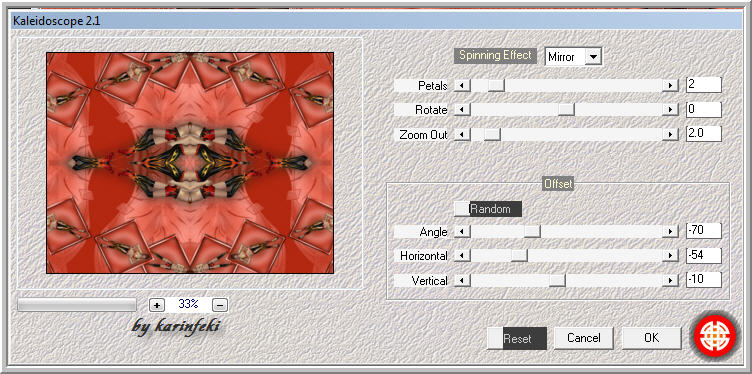
Aktiviere die zusammengefasste Ebene
Effekte 3D Effekte Schlagschatten
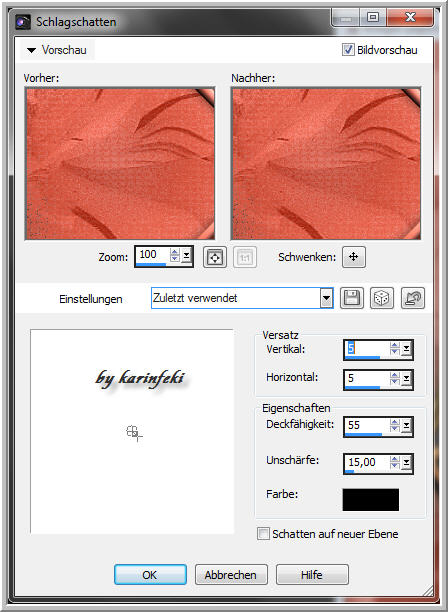
+ Minuswerte anwenden
******************************************************
Punkt: 8
Aktiviere die unterste Ebene
Auswahl alles - Auswahl ändern - Verkleinern um 12 px
Auswahl umkehren
Neue Rasterebene - Anordnen an erster Stelle
Füllen mit deinem Farbverlauf
Auswahl aufheben
Effekte 3D Effekte Innenfase wie in Punkt 3
Effekte 3D Effekte Schlagschatten wie in Punkt 7
******************************************************
Punkt: 9
Füge deinen Text als neue Ebene ein
Setz nun dein Copyright als neue Ebene aufs Bild.
Wasserzeichen als neue Ebene einfügen
Zusammenfassen - Sichtbar zusammenfassen
******************************************************
Punkt: 10
Animation
Bild - Grösse ändern auf 800px
Haken bei Grösse aller Ebenen anpassen
Bearbeiten - Kopieren
im AniShop einfügen als neue Animation
Ziehe deinen Bling in den Anishop als neue Animation
und lösche da die erste und letzte Ebene
nun hast du da 4 Ebenen
klicke in die erste Ebene
Bearbeiten - Alles auswählen
dubliziere dein Bild bis du da auch 4 Ebenen hast
klicke in die erste Ebene
Bearbeiten - Alles auswählen
nun Ziehe deinen Blink auf die erste Ebene
und lass erst los, wenn es genau da sitzt , wo du es haben willst
wenn es dir gefällt kannst du dein Bild als gif abspeichern
Toll, nun hast du es geschafft
ich hoffe,mein Tutorial hat dir gefallen.
LG Karin
************************************************
Ich bedanke mich herzlich bei meinen Testern
und Freunden für die wundervollen Bilder
Alex

|
Bärbel

|
Karinl

|
Maurine

|
Rosi1

|
Rosi2

|
Silvie

|
Tyra

|
Damo

|
Dominik
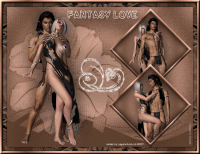
|
Dreamsoul
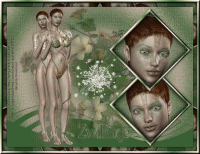
|
Ebka

|
Edith

|
Elke

|
Gisela

|
Hannah

|
Ischu

|
Inge

|
Inge2

|
Jeany

|
Liane

|
Silke

|
Walter

|
|
|
|
|
|
|
|
|
|
|
|
Back
Animation Index
Next
****************
Home